Verbindungstests für E1-Leitungen mit fester Plug-Loopback
Inhalt
Einführung
Der Hardware-Loopback-Stecker-Test wird verwendet, um festzustellen, ob der Router Fehler aufweist. Wenn ein Router einen Hardware-Loopback-Steckertest besteht, liegt das Problem an einer anderen Stelle der Leitung vor.
Bevor Sie beginnen
Konventionen
Weitere Informationen zu Dokumentkonventionen finden Sie in den Cisco Technical Tips Conventions.
Voraussetzungen
Für dieses Dokument bestehen keine besonderen Voraussetzungen.
Verwendete Komponenten
Die Informationen in diesem Dokument basieren auf den unten stehenden Software- und Hardwareversionen.
-
Cisco IOS® Softwareversion 12.0
Die in diesem Dokument enthaltenen Informationen wurden aus Geräten in einer bestimmten Laborumgebung erstellt. Alle in diesem Dokument verwendeten Geräte haben mit einer leeren (Standard-)Konfiguration begonnen. Wenn Sie in einem Live-Netzwerk arbeiten, stellen Sie sicher, dass Sie die potenziellen Auswirkungen eines Befehls verstehen, bevor Sie es verwenden.
Erstellen des Loopback-Plug für E1 auf RJ-45
Gehen Sie wie folgt vor, um einen Loopback-Stecker für E1 zu erstellen:
-
Verwenden Sie Drahtzange, um ein funktionierendes Kabel zu schneiden, das 5 Zoll lang ist und an das ein Stecker angeschlossen ist.
-
Ziehen Sie die Kabel ab.
-
Ziehen Sie die Drähte von den Pins 1 und 4 zusammen.
-
Ziehen Sie die Drähte von den Pins 2 und 5 zusammen.
-
Lassen Sie die anderen Drähte in Ruhe.
Die Pins an einer RJ-45-Buchse sind von 1 bis 8 nummeriert. Wenn die Metallstifte zu Ihnen gerichtet sind und das Kabel heruntergeht, ist Pin 1 der linkseste Pin.
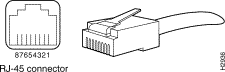
Weitere Informationen finden Sie im Dokument zu RJ-45-Kabeln.
Erstellen des Loopback-Plug für E1 auf DB-15
Führen Sie die folgenden Schritte aus, um einen Loopback-Stecker für E1 auf DB-15 zu erstellen:
-
Verwenden Sie Drahtzange, um ein funktionierendes DB-15-Kabel zu schneiden, das 5 Zoll lang ist und an das ein Stecker angeschlossen ist.
-
Ziehen Sie die Kabel ab.
-
Ziehen Sie die Drähte von den Pins 2 und 15 zusammen.
-
Ziehen Sie die Drähte von den Pins 9 und 8 zusammen.
-
Lassen Sie die anderen Drähte in Ruhe.
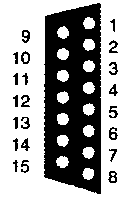
E1-Pinbelegung
| Router | Netzwerk-End | |||||||
|---|---|---|---|---|---|---|---|---|
| DB-1 | BNC | DB-15 | Twinax | RJ-45 | ||||
| Stift | Signal² | Signal | Stift | Signal | Stift | Signal | Stift | Signal |
| 9 | Tx-Tipp | Tx-Tipp | 1 | Tx-Tipp | Tx-1 | Tipp zu Tx | 1 | Tx-Tipp |
| 2 | Tx-Ring | TX-Schutzschild | 9 | Tx-Ring | Tx-2 | Tx-Ring | 2 | Tx-Ring |
| 10 | TX-Schutzschild | - | 2 | TX-Schutzschild | Schild | Tx-Abschirmung | 1 | TX-Schutzschild |
| 8 | Rx-Tipp | Rx-Tipp | 1 | Rx-Tipp | Rx-1 | RX Tipp | 4 | Rx-Tipp |
| 15 | Rx-Ring | Rx-Schutzschild | 11 | Rx-Ring | Rx-2 | Rx-Ring | 5 | Rx-Ring |
| 7 | Rx-Schutzschild | - | 4 | Rx-Schutzschild | Schild | Rx-Shield | 6 | Rx-Schutzschild |
Vorbereitung auf den Extended Ping-Test
Gehen Sie wie folgt vor, um den erweiterten Ping-Test vorzubereiten:
-
Stecken Sie den Stecker in den entsprechenden Anschluss.
-
Speichern Sie die Router-Konfiguration mithilfe des Befehls write memory. Beispiel:
bru-nas-03#write memory Building configuration... [OK] -
Um den Loopback-Test auf Channelized E1 (PRI oder CAS) durchzuführen, müssen Sie den Befehl channel-group E1 controller verwenden, um eine oder mehrere serielle Schnittstellen zu erstellen, die einem Satz von Timeslots in der kanalisierten E1 zugeordnet sind. Wenn E1 als PRI konfiguriert ist, müssen Sie die PRI-Gruppe entfernen, bevor Sie den Befehl channel-group verwenden. Wenn Sie kein kanalisiertes E1 verwenden, fahren Sie mit Schritt 4 fort.
bru-nas-02#configure terminal Enter configuration commands, one per line. End with CNTL/Z. bru-nas-02(config)#controller e1 0 bru-nas-02(config-controller)#no pri-group timeslots 1-31 bru-nas-02(config-controller)#channel-group 0 timeslots 1-31
Hinweis: Dadurch wird eine einzelne Serial0:0-Schnittstelle erstellt (wobei die erste 0 für den Controller und die zweite 0 für die Channel-Gruppennummer steht), die alle 31 Timeslots für eine Summe von 1,984 Mbit/s verwendet.
Weitere Informationen zum Ausführen erweiterter Ping-Tests finden Sie unter Verwenden erweiterter Ping-Tests im Dokument Fehlerbehebung bei Problemen mit seriellen Leitungen.
-
Legen Sie die Kapselung für die Schnittstelle serial 0:0 auf High-Level Data Link Control (HDLC) im Schnittstellenkonfigurationsmodus fest. Beispiel:
bru-nas-03(config)#interface serial 0:0 bru-nas-03(config-if)#encapsulation HDLC bru-nas-03(config-if)#^Z
-
Mit dem Befehl show running config können Sie überprüfen, ob die Schnittstelle über eine eindeutige IP-Adresse verfügt. Wenn die serielle Schnittstelle über keine IP-Adresse verfügt, rufen Sie eine eindeutige Adresse ab, und weisen Sie sie der Schnittstelle mit der Subnetzmaske 255.255.255.0 zu. Beispiel:
bru-nas-03(config-if)#ip address 172.22.53.1
-
Löschen Sie die Schnittstellenindikatoren mit dem Befehl clear counter. Beispiel:
bru-nas-03#clear counters Clear "show interface" counters on all interfaces [confirm] bru-nas-03#
-
Führen Sie den erweiterten Ping-Test wie im Abschnitt "Performing Extended Ping Tests" beschrieben aus.
Ausführen erweiterter Ping-Tests
Der Ping-Befehl ist ein nützlicher Test, der auf Cisco Internetworking-Geräten sowie auf vielen Hostsystemen verfügbar ist. In TCP/IP wird dieses Diagnosetool auch als ICMP-Echo-Anforderung (Internet Control Message Protocol) bezeichnet.
Hinweis: Der Ping-Befehl ist besonders nützlich, wenn in der Ausgabe der seriellen Schnittstelle hohe Eingabefehler registriert werden.
Cisco Internetworking-Geräte bieten einen Mechanismus zur Automatisierung des Sendens vieler aufeinander folgender Ping-Pakete. Der erweiterte Ping-Test kann ohne Loopback-Stecker durchgeführt werden, indem der CSU/DSU-Loopback-Modus eingestellt wird. Die Verwendung eines Loopback-Steckers ist jedoch effektiver, um Probleme zu isolieren. Weitere Informationen finden Sie in der Dokumentation zu Schnittstellenbefehlen.
Führen Sie die folgenden Schritte aus, um einen Ping-Test für die serielle Leitung durchzuführen:
-
Führen Sie die folgenden Schritte aus, um den erweiterten Ping-Test durchzuführen:
-
Typ: ping IP
-
Zieladresse = Geben Sie die IP-Adresse der Schnittstelle ein, der die IP-Adresse gerade zugewiesen wurde.
-
Wiederholungszahl = 50
-
Datagrammgröße = 1500
-
Timeout = EINGABETASTE drücken
-
Erweiterte Befehle = Ja
-
Quelladresse = EINGABETASTE drücken
-
Type of service = Drücken Sie die EINGABETASTE.
-
Datenmuster: 0 x 0000
-
Drücken Sie dreimal die EINGABETASTE.
Beachten Sie, dass die Ping-Paketgröße 1500 Byte beträgt und dass wir einen Nullen-Ping (0x0000) durchführen. Außerdem ist die Spezifikation für die Ping-Anzahl auf 50 festgelegt. Daher werden in diesem Fall 50 1500 Byte Ping-Pakete gesendet.
Nachfolgend finden Sie eine Beispielausgabe:
bru-nas-03#ping ip Target IP address: 172.22.53.1 Repeat count [5]: 50 Datagram size [100]: 1500 Timeout in seconds [2]: Extended commands [n]: yes Source address or interface: Type of service [0]: Set DF bit in IP header? [no]: Validate reply data? [no]: Data pattern [0xABCD]: 0x0000 Loose, Strict, Record, Timestamp, Verbose[none]: Sweep range of sizes [n]: Type escape sequence to abort. Sending 50, 1500-byte ICMP Echos to 172.22.53.1, timeout is 2 seconds: Packet has data pattern 0x0000 !!!!!!!!!!!!!!!!!!!!!!!!!!!!!!!!!!!!!!!!!!!!!!!!!! Success rate is 100 percent (50/50), round-trip min/avg/max = 4/4/8 ms bru-nas-03#
-
-
Überprüfen Sie die Ausgabe der Befehle show interfaces und stellen Sie fest, ob die Eingabefehler zugenommen haben. Wenn die Eingabefehler nicht erhöht wurden, befindet sich die lokale Hardware (DSU, Kabel, Router-Schnittstellenkarte) wahrscheinlich in gutem Zustand.
-
Ausführen zusätzlicher erweiterter Pings mit unterschiedlichen Datenmustern. Beispiel:
Wiederholen Sie Schritt 1, verwenden Sie jedoch ein Datenmuster von 0x0001.
Wiederholen Sie Schritt 1, verwenden Sie jedoch ein Datenmuster von 0x0101.
Wiederholen Sie Schritt 1, verwenden Sie jedoch ein Datenmuster von 0x111.
Wiederholen Sie Schritt 1, verwenden Sie jedoch ein Datenmuster von 0x5555.
Wiederholen Sie Schritt 1, verwenden Sie jedoch ein Datenmuster von 0xffff.
-
Überprüfen Sie, ob alle erweiterten Pingtests zu 100 Prozent erfolgreich waren.
-
Geben Sie den Befehl show interface <X> (wobei x durch Ihre Schnittstellennummer ersetzt werden soll) ein.
Die serielle E1-Schnittstelle sollte keine CRC-, Frame-, Eingabe- oder andere Fehler aufweisen. Überprüfen Sie dies, indem Sie die fünfte und sechste Zeile unten in der Ausgabe des seriellen Befehls der show-Schnittstelle betrachten.
Wenn alle Pings zu 100 Prozent erfolgreich sind und keine Fehler vorliegen, sollte die Hardware gut sein. Das Problem besteht entweder in der Verkabelung oder im Zusammenhang mit der Telefonanlage.
-
Entfernen Sie den Loopback-Stecker aus der Schnittstelle, und schließen Sie die E1-Leitung wieder an den Port an.
-
Geben Sie auf dem Router den Befehl copy startup-config running-config EXEC ein, um alle Änderungen zu löschen, die während des erweiterten Ping-Tests an der running-config vorgenommen wurden. Wenn Sie zur Eingabe eines Zieldateinamens aufgefordert werden, drücken Sie die Eingabetaste. Beispiel:
bru-nas-03#copy startup-config running-config Destination filename [running-config]? Command will take effect after a shutdown 4078 bytes copied in 1.80 secs (4078 bytes/sec) bru-nas-03#
Wenn der oben beschriebene feste Plug-Loopback-Test Ihnen nicht hilft, das Problem zu lokalisieren, notieren Sie bitte den Konsolenausgang des erweiterten Ping-Tests, damit Sie diese Informationen als Referenz übermitteln können, wenn Sie ein TAC-Ticket öffnen.
Zugehörige Informationen
Revisionsverlauf
| Überarbeitung | Veröffentlichungsdatum | Kommentare |
|---|---|---|
1.0 |
19-Nov-2007 |
Erstveröffentlichung |
Cisco kontaktieren
- Eine Supportanfrage öffnen

- (Erfordert einen Cisco Servicevertrag)
 Feedback
Feedback